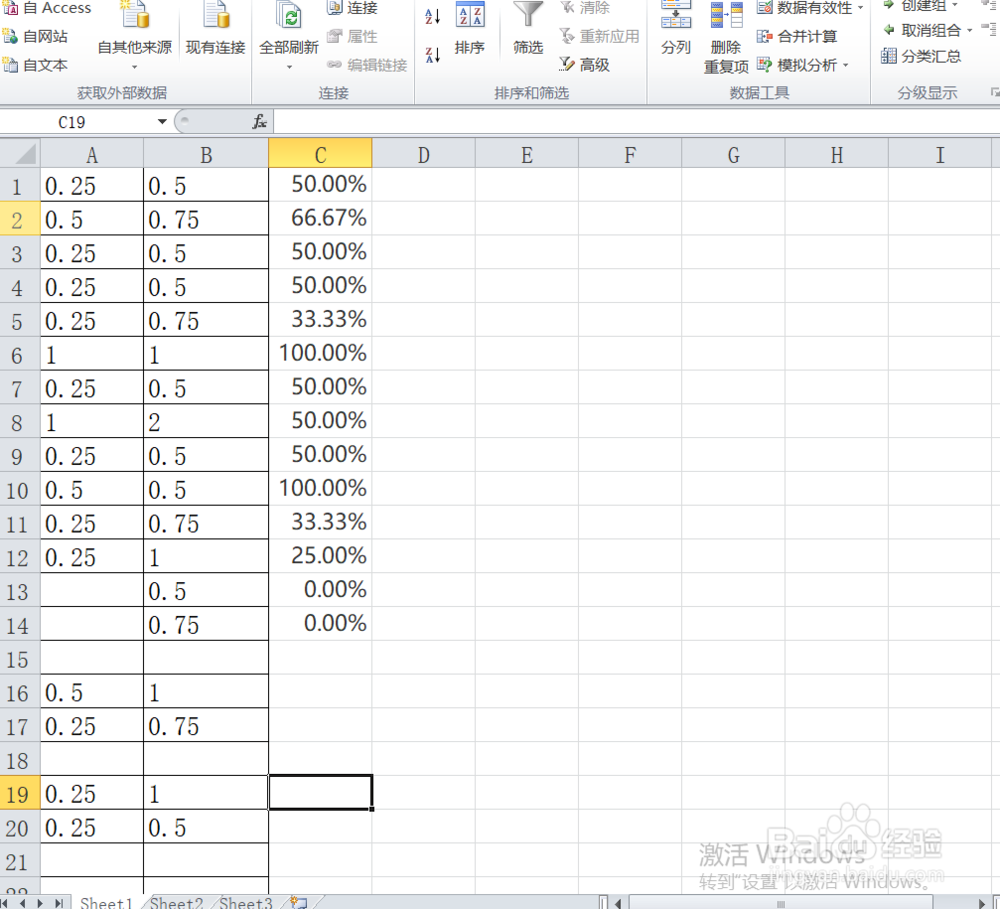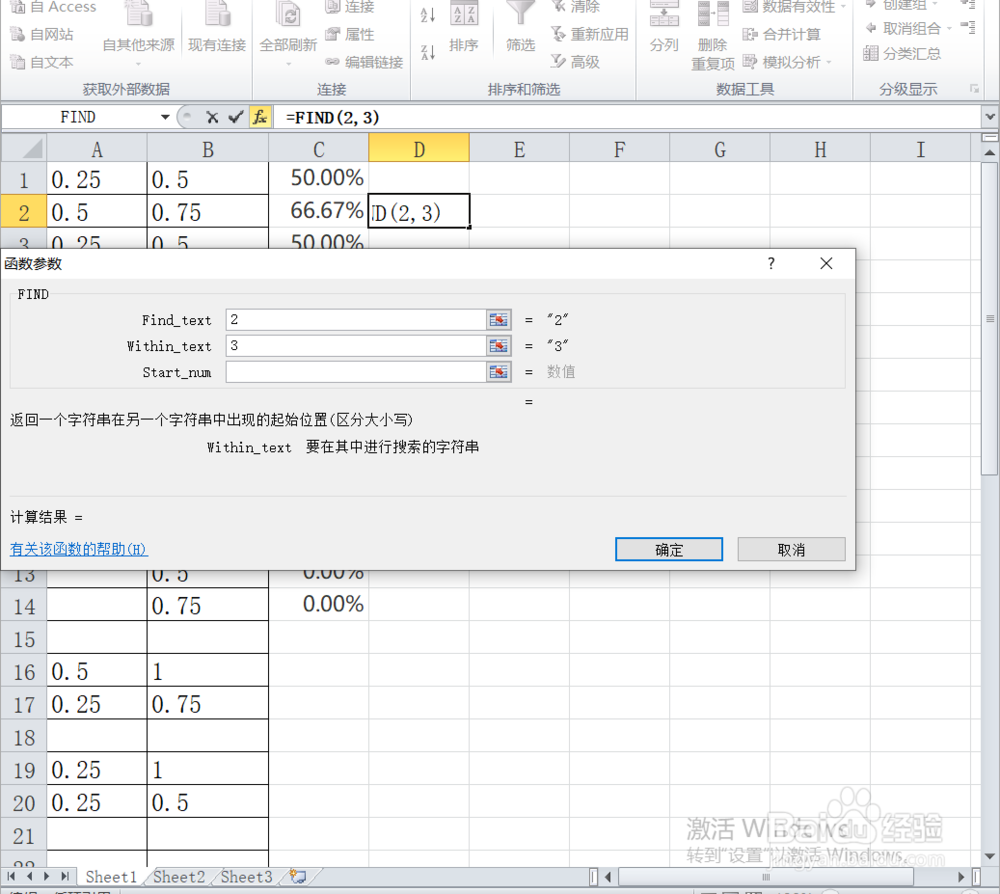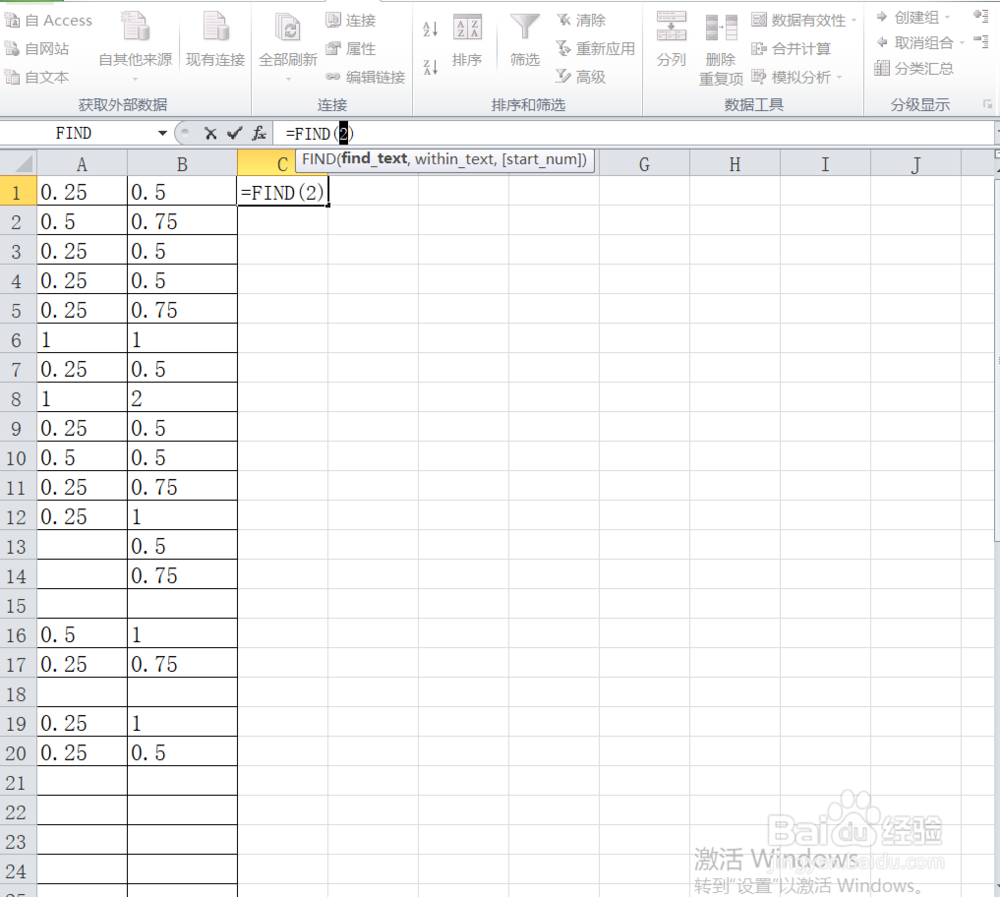1、首先打开excel 2010软件,找到你所需要编辑的表格,打开备用。
2、选中一个你喜欢的空白单元格,作为等会儿函数输出的结果所在的单元格,
3、选在最上面的工具栏找到公式按钮,点击,选择最下面工具栏的f(x)图标,点击他来插入等下我们所需要的查找函数。
4、在插入函数对话框内,选择类别为全部,在下一个选择函数选单内,选择FIND函数,点击确认。
5、此时弹出FIND函数的函数参数输出框,在第一个文本框内输入你想查找的内容,第二个文本框输入排除内容,这一步如果没有可以不用填,第三步填的是你想开始的数字号码,点击确认,就开始运算了。
6、最后在之前确定的单元格内就有函数输出的结果了,FIND就是找到的结果,false就是没有的结果。